Excel表格斜线一分为二怎么弄 excel弄表格斜线一分为二方法
原创这个问题困扰着许多用户:如何将 excel 表格斜线一分为二?excel 是一款常用的表格处理工具,但这个看似简单的问题却让不少人挠头。为了帮助大家解决这一难题,php小编鱼仔精心准备了这篇详细的教程,一步一步指导您完成操作。以下内容将带您了解 excel 中设置表格斜线一分为二的具体方法,让您的表格呈现出更加清晰美观的视觉效果。
1、首先选中需要设置的单元格。
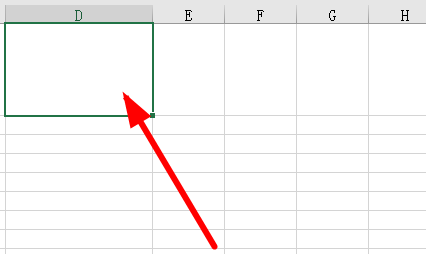
2、右击空白的单元格,在弹出菜单中点击设置单元格格式。
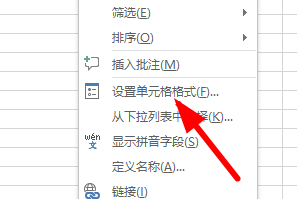
3、再选择上方的边框。
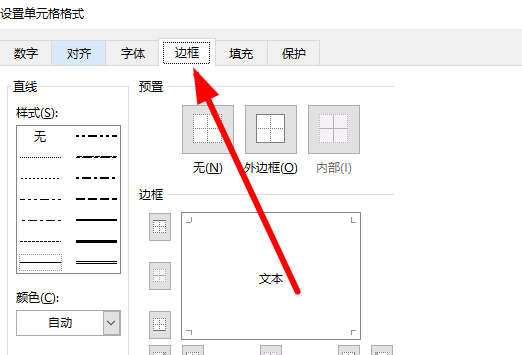
4、此时就可以看到一分为二斜线。
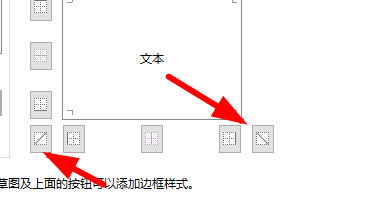
5、选择需要的斜线。
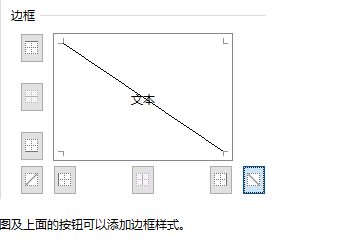
6、然后点击确定。
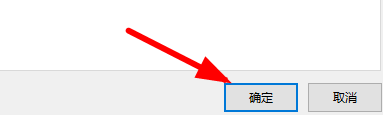
7、最后就能够达到一分为二的效果了。
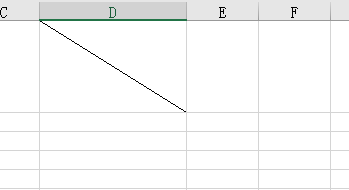
以上就是Excel表格斜线一分为二怎么弄 excel弄表格斜线一分为二方法的详细内容,更多请关注IT视界其它相关文章!
 IT视界
IT视界



 豫公网安备41012202000391号
豫公网安备41012202000391号